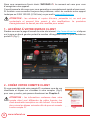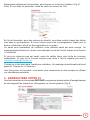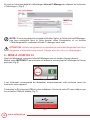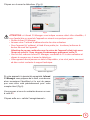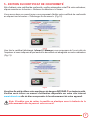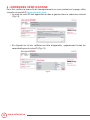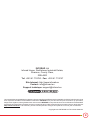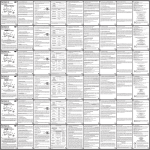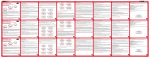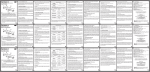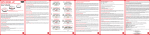Download Enregistrer son Ci en quelques clics
Transcript
outil d’aide à la conduite Enregistrer son Ci en quelques clics V 2.0 N˚Support 0 826 100 823 0,15€/min www.inforad.eu Membre fondateur Nous vous remercions d’avoir choisi l’INFORAD Ci. Le moment est venu pour vous d’enregistrer votre appareil. Ce petit manuel a été conçu pour vous permettre un enregistrement rapide et sans souci. Si toutefois vous rencontrez toujours des problèmes, merci de contacter notre support technique au 0 826 100 823 (0,15€ /min) ou par mail à [email protected]. Attention : les schémas et copies d’écrans, présentés ici, ne sont pas contractuels et peuvent être soumis à des modifications. La procédure d’enregistrement ne devrait pas être modifiée pour autant. 1 - Accédez à votre espace client Rendez-vous sur la page d’accueil de notre site internet, http://www.inforad.eu et cliquez sur la zone en bas à gauche portant la mention «Enregistrez votre Ci» pour accéder au portail Ci (Fig.1). Fig.1 2 - Créez votre compte client Si vous avez déjà créé votre compte Ci, munissez vous de vos identifiants et cliquez sur «Accédez à votre compte» (Fig.2) pour vous y rendre, puis passez directement au Chapitre 3. Attention : les informations contenues dans votre compte client sont différentes de celles fournies lors d’une éventuelle inscription au club Inforad. Vous devez donc suivre les étapes suivantes afin de pouvoir acceder à votre compte Ci. 2 www.inforad.eu Fig.2 Remplissez entièrement le formulaire, puis cliquez sur le bouton «Valider» (Fig.3). Note: Si vous êtes un particulier, inutile de saisir de numéro de TVA. Fig.3 En fin de formulaire, pour des raisons de sécurité, vous êtes invités à taper des lettres lues dans un pictogramme. Si vous n’arrivez pas à lire le pictogramme, cliquez sur le bouton «Rafraîchir» afin d’en faire apparaître un nouveau. Un email vous demandant de confirmer votre adresse email est alors envoyé. Un message apparaît alors sur l’écran vous indiquant l’envoi de l’email: cliquez sur le bouton «Continuez». Si vous ne retrouvez pas cet email, merci de vérifier dans votre boîte de courriers indésirables. Si vous ne le trouvez toujours pas, alors il faut le signaler par mail à [email protected]. Cliquez sur le lien situé dans l’email pour validation. Un message de confirmation d’email apparaît. Cliquez sur «Continuer». Une fois revenu sur le portail, vous devez vous reconnecter à votre compte en utilisant vos identifiants personnels. 3 - enregistrez votre Ci Une fois connecté sur votre compte Inforad, vous pouvez alors procéder à l’enregistrement de votre appareil en cliquant sur «Enregistrez un nouvel appareil» (Fig.4). Fig.4 3 Si vous ne l’avez pas déjà fait, téléchargez Inforad Ci Manager en cliquant sur le bouton «Télécharger» (Fig.5) Fig.5 Note: Si vous possédez le navigateur Mozilla Firefox, le fichier InforadCIManager. exe sera enregistré dans le votre dossier «Mes Documents» et un dossier «Téléchargement» contenant Inforad Ci manager sera créé. Attention: certains navigateurs vous avertissent que le téléchargement peut-être dangereux et attendent votre accord. Cliquez alors sur «ok» ou «télécharger». 4 - mise à jour du ci Une fois téléchargé, exécutez InforadCiManager.exe en double cliquant dessus. Mettez votre Inforad Ci sous tension et laissez le arriver jusqu’à l’affichage de l’écran principal (Fig.6). Fig.6 Il est fortement recommandé de désactiver temporairement votre antivirus avant de connecter votre appareil. Connectez le Ci à la prise USB de votre ordinateur. L’écran de votre Ci vous indique que la connexion USB est établie (Fig.7). Fig.7 4 www.inforad.eu Cliquez sur «Lancer la détection» (Fig. 8). Fig.8 Attention: si Inforad Ci Manager vous indique comme statut «Non identifié», il vous faudra faire un reset de l’appareil en suivant ces quelques points: • Quittez Inforad Ci Manager • Laissez votre Ci allumé et débranchez-le de votre ordinateur • Sous l’appareil (cf schéma), à l’aide d’une pointe (ex: trombone) enfoncez le bouton de reset de l’appareil. Attention de ne pas confondre avec le micro de l’appareil situé juste sous l’écran de celui-ci. Vous risquez d’endommager gravement votre CI. • Une fois fait, relancez Inforad CI Manager, connectez le Ci à votre ordinateur et cliquez à nouveau sur «Lancer la détection». • Votre appareil devrait passer en statut «Disponible», si ce n’est pas le cas merci de bien vouloir contacter le support technique. - Dessous de l’appareil - Si votre appareil n’a jamais été enregistré, Inforad Ci Manager vous propose de le faire, vous devrez alors renseigner l’identifiant et le mot de passe que vous avez créé précédemment pour votre compte client (Fig.9). Vous pouvez si vous le souhaitez donner un nom à votre Ci. Cliquez enfin sur « valider l’enregistrement » Fig.9 5 S’il existe une version plus récente du logiciel interne (Firmware), ou de la cartographie de votre Ci, Inforad Ci Manager vous le signalera et procèdera à leur mise à jour (Fig.10), dans le cas contraire vous aurez le message « Votre Ci est à jour ». Durant la mise à jour, suivez scrupuleusement les instructions à l’écran, Inforad Ci Manager vous demandera peut être de débrancher puis de rebrancher votre Ci. Fig.10 Une fois votre Ci à jour, le logiciel vous demandera d’éjecter le Ci sans l’éteindre et sans fermer Inforad Ci Manager (Fig.11). Débranchez alors votre Ci. Celui-ci redémarre automatiquement et met à jour son logiciel interne, un bandeau rouge apparaît sur l’écran du Ci avec le message : «mise à jour en cours, n’éteignez pas votre appareil». Laissez le faire jusqu’à l’apparition de l’écran final accompagné de l’alerte vocale : «Inforad la route en toute sécurité». Fig.11 Note: Pour débrancher votre Ci, utilisez la procédure standard d’ejection de périphérique USB de votre ordinateur, barre de tâches, zone notification en bas à droite de votre écran). Votre Ci est maintenant à jour et prêt à l’emploi. Toutefois, afin d’être en complète conformité avec les exigences gouvernementales telles que stipulées dans le protocole du 28 juillet 2011, vous devez imprimer, et conserver avec votre appareil, votre certificat de conformité. 6 www.inforad.eu 5 - edition du certificat de conformité Afin d’obtenir votre certificat de conformité, veuillez rebrancher votre Ci à votre ordinateur, cliquez ensuite sur le bouton « Relancer la détection» à l’écran. Vous aurez alors un nouvel écran vous proposant d’éditer votre certificat de conformité en cliquant sur le bouton « Télécharger le document » (Fig.12). Fig.12 Une fois le certificat téléchargé, Inforad Ci Manager vous proposera de l’ouvrir afin de l’imprimer et vous indiquera à quel endroit le document est enregistré sur votre ordinateur (Fig.13). Fig.13 Vous êtes fin prêt à utiliser votre avertisseur de dangers INFORAD Ci en toute sécurité. Veuillez vous référer au manuel d’utilisation disponible sur notre site internet www.inforad.eu afin de bien comprendre le fonctionnement de votre appareil. Note: N’oubliez pas de retirer la pastille en plastique sous la batterie de la télécommande afin de pouvoir vous en servir 7 6 - dernieres vérifications Pour finir, vérifiez la bonne fin de l’enregistrement en vous rendant sur la page «Mon compte» du portail Ci (www.inforadci.com): • Le nom de votre Ci doit apparaître en bas à gauche dans le cadre mes inforad (Fig.14). Fig.14 • En cliquant sur le lien «afficher ma liste d’appareils», apparaissent toutes les caractéristiques de votre Ci (Fig.15). Fig.14 8 www.inforad.eu INFORAD Ltd Inforad House, Smithstown Industrial Estate, Shannon, County Clare, IRELAND Tel: +353 61 719750 - Fax: +353 61 719747 Site Internet: http://www.inforad.eu Contact: [email protected] Support technique: [email protected] N˚Support 0 826 100 823 0,15€/min Les caractéristiques et détails de la présente notice peuvent être modifiés sans avis préalable, du fait de l’évolution technique et du rajout de nouvelles fonctionnalités notamment. INFORAD vous prie de l’excuser pour les erreurs qui pourraient, malgré notre vigilance, s’être glissées dans ce document. INFORAD vous préviendra lors de modifications substantielles et mettra à votre disposition gratuitement tout nouveau logiciel pour le Ci et les évolutions de cette notice sur le site Internet http://www.inforad.eu. Les schémas, photos et textes peuvent changer sans préavis et ne sont pas contractuels. Copyright 2011 INFORAD Ltd. Tous droits réservés. 9